Vấn đề không thấy ổ cứng khi vào Win Mini là một tình trạng phổ biến mà người dùng gặp phải. Nguyên nhân dẫn đến vấn đề này rất đa dạng và việc xác định rõ nguyên nhân sẽ giúp bạn nhanh chóng tìm ra phương pháp khắc phục. Mời bạn xem qua bài viết dưới đây để tìm hiểu chi tiết hơn!
Nội Dung Bài Viết
Hướng dẫn kiểm tra lỗi không thấy ổ cứng khi vào Win Mini
Để xác định nguyên nhân gặp lỗi không thấy ổ cứng khi vào Win Mini trên máy tính, bạn có thể thực hiện theo các bước sau:
Bước 1: Mở Settings, chọn mục Update & Security và sau đó chọn Recovery ở khung bên trái. Tiếp theo, tìm mục Advanced Startup và chọn Restart để khởi động lại máy vào menu đặc biệt.
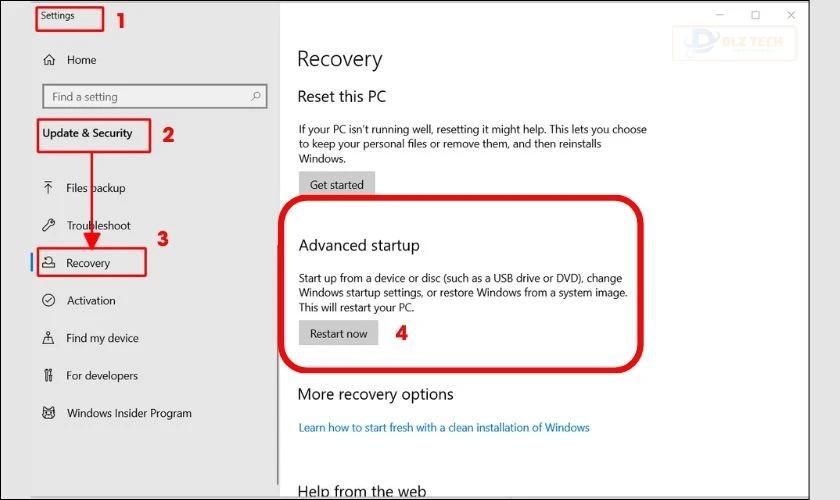
Bước 2: Chọn Troubleshoot, sau đó klick vào Advanced Options.
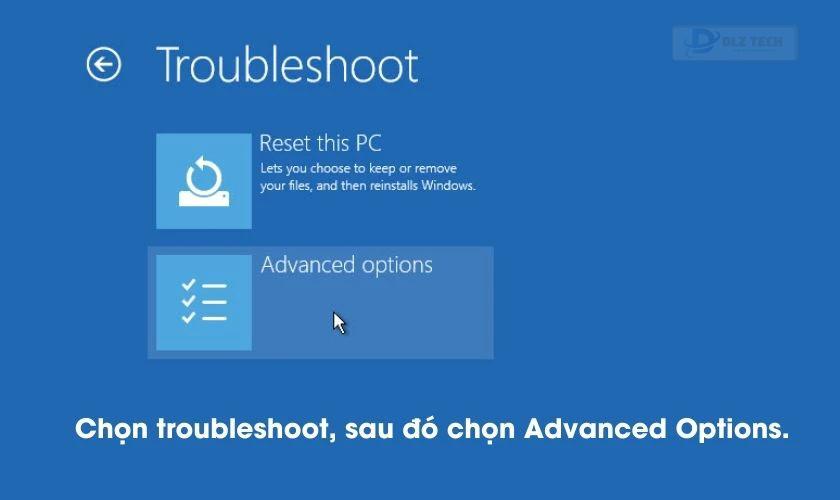
Bước 3: Chọn UEFI Firmware Settings.
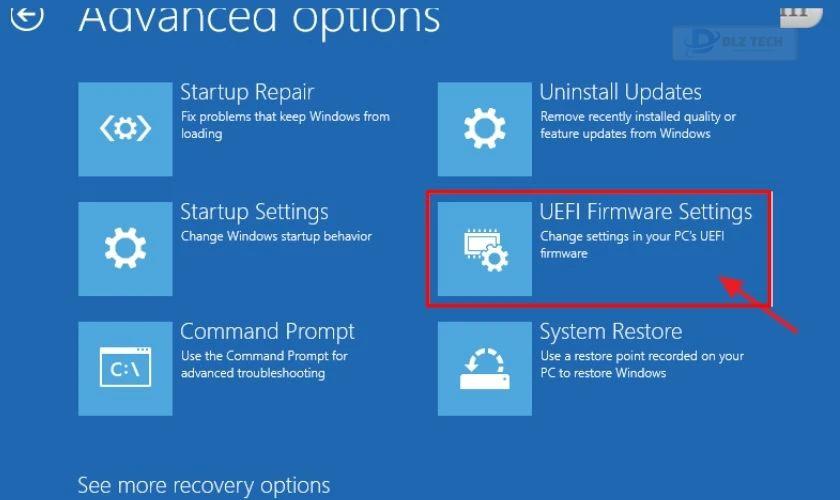
Bước 4: Cuối cùng, chọn Restart.
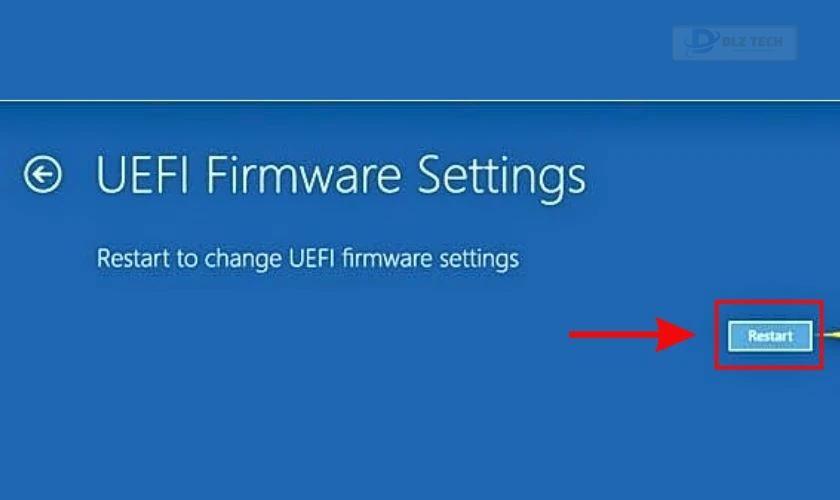
Bước 5: Nếu không thấy ổ cứng, giao diện sẽ xuất hiện như hình dưới đây:
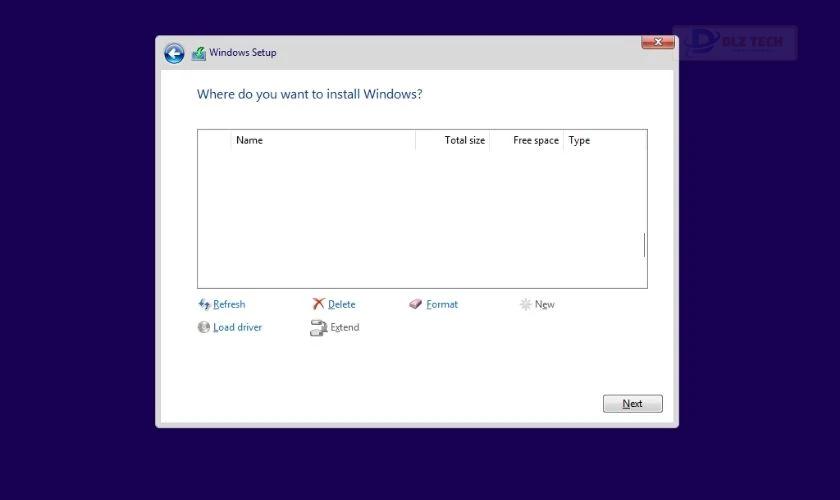
Nếu qua kiểm tra mà bạn không thấy ổ cứng, hãy xem xét các nguyên nhân và cách khắc phục như sau:
Nguyên nhân và giải pháp cho tình trạng không thấy ổ cứng khi vào Win Mini
Có nhiều lý do gây ra tình trạng không thấy ổ cứng khi bạn khởi động Win Mini, dưới đây là một số nguyên nhân thường gặp:
Dây cáp kết nối hỏng hoặc lỏng
Dây cáp SATA hoặc IDE nối giữa ổ cứng và bo mạch chủ có thể bị lỏng, hư hỏng, điều này gây ra lỗi nhận diện ổ cứng bởi hệ thống. Kiểm tra kỹ xem dây cáp có được kết nối chắc chắn không và chân cắm có bị lệch hay không.

Để khắc phục tình trạng này, bạn có thể:
- Kiểm tra từng dây cáp để đảm bảo chúng được cắm chặt và không có hư hỏng.
- Thay thế dây cáp nếu phát hiện bất kỳ dấu hiệu nào về hư hỏng.
Nếu vấn đề vẫn chưa được giải quyết, nguyên nhân có thể đến từ các yếu tố khác.
Ổ đĩa không hoạt động
Trường hợp ổ đĩa không quay có thể là do nguồn điện không đủ để ổ đĩa hoạt động. Hãy kiểm tra nguồn điện cung cấp cho ổ cứng xem có đủ không.

Kiểm tra theo các bước dưới đây:
- Bước 1: Tắt nguồn máy tính.
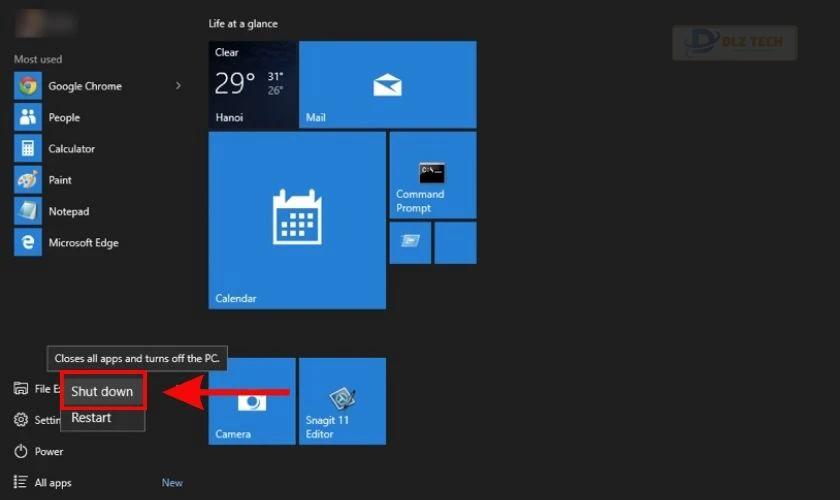
- Bước 2: Ngắt tất cả các kết nối USB để tiết kiệm năng lượng cho ổ cứng.
- Bước 3: Khởi động lại máy tính và kiểm tra xem ổ cứng có hoạt động không. Bạn có thể nghe âm thanh phát ra từ ổ cứng hay không?
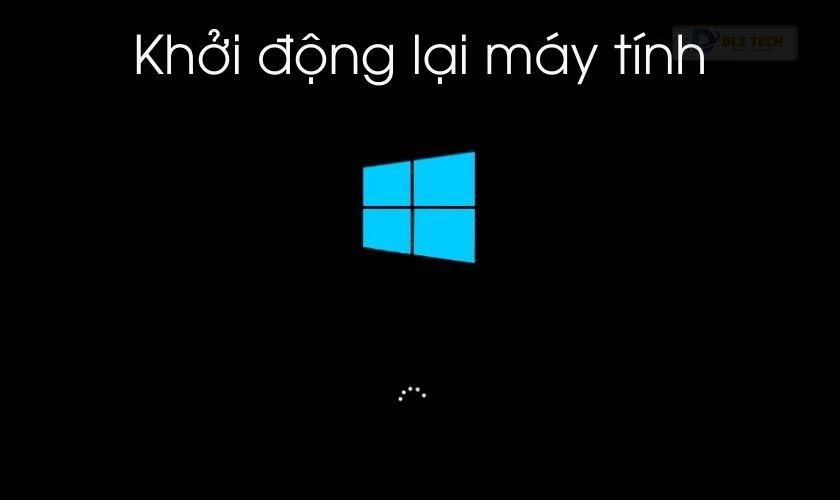
Nếu bạn vẫn không nghe thấy âm thanh từ ổ đĩa, hãy thực hiện thêm các bước sau để kiểm tra:
- Bước 1: Khởi động lại máy tính và lắng nghe có âm thanh nào phát ra không?
- Bước 2: Tắt nguồn và ngắt kết nối dây nguồn khỏi máy tính.
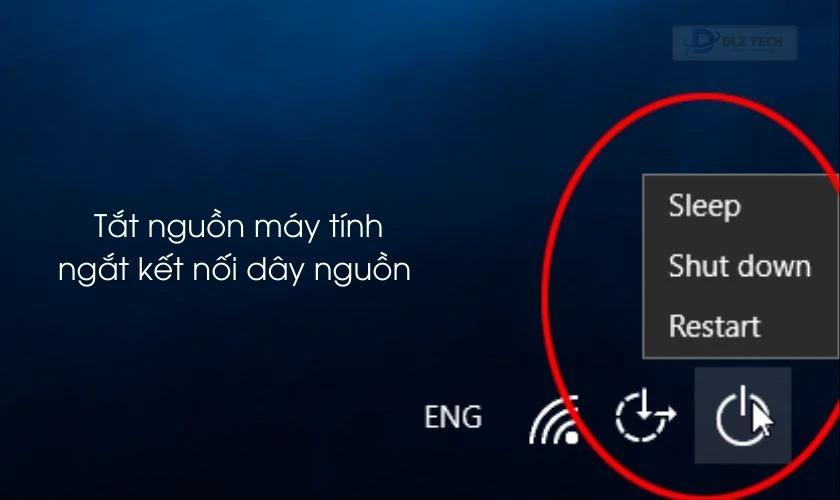
- Bước 3: Tháo tất cả các đầu nối nếu không thấy ổ cứng.
- Bước 4: Kết nối lại đầu nối nguồn.
- Bước 5: Kiểm tra âm thanh ổ cứng khi khởi động lại máy.
- Bước 6: Sử dụng thiết bị như CD hay DVD để thử nghiệm xem cáp nguồn có hoạt động bình thường không.

- Bước 7: Xem lại nguồn điện có đủ sức mạnh cho ổ cứng và các thiết bị khác. Kết nối ổ cứng với một hệ thống khác nếu có thể.
Nếu sau tất cả các bước trên mà vẫn không thấy ổ cứng trong Win Mini, bạn hãy liên hệ với nhà sản xuất để được hỗ trợ thêm.
Các nguyên nhân khác và cách khắc phục
Ngoài hai nguyên nhân chủ yếu vậy, còn rất nhiều nguyên nhân khác gây ra lỗi không nhận ổ cứng khi vào Win Mini. Dưới đây là một vài vấn đề thường gặp:
Driver không tương thích
Có thể driver mà bạn đang sử dụng không phù hợp với ổ cứng của bạn, gây ra tình trạng không thấy ổ cứng khi vào Win Mini.
Để giải quyết, bạn có thể làm như sau:
- Bước 1: Tải driver mới cho ổ cứng từ trang của nhà sản xuất.
- Bước 2: Giải nén tập tin driver và copy vào một USB.
- Bước 3: Khởi động Win Mini từ USB chứa driver.

- Bước 4: Khi quá trình cài đặt diễn ra, hãy chọn tùy chọn Cài đặt driver và chỉ định đến các file driver mà bạn đã tải.
- Bước 5: Khởi động lại máy sau khi quá trình cài đặt hoàn tất.
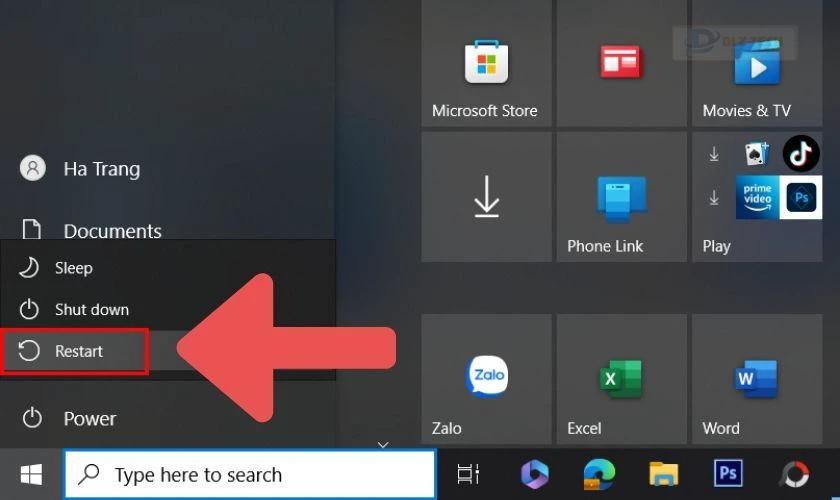
Nếu vẫn không khắc phục được, bạn có thể xem xét các nguyên nhân khác để tìm cách giải quyết.
Kiểm tra ổ HDD
Có thể ổ HDD của bạn đã mất MBR hoặc hư hỏng do virus hoặc thời gian sử dụng dài.

Bạn có thể sử dụng đĩa Hiren BootCD để kiểm tra liệu phân vùng chứa Windows có bị hỏng không và xem máy có nhận ổ cứng từ DOS không.
Tiến hành quét virus cho toàn bộ ổ cứng và khởi động lại để kiểm tra.
Kiểm tra phần cứng HDD
Vào BIOS để kiểm tra xem ổ cứng có được phát hiện không. Nếu có nhưng không thấy khi boot, bạn nên kiểm tra chế độ SATA (AHCI hoặc IDE). Nếu đang ở AHCI, hãy chuyển về IDE và kiểm tra lại.
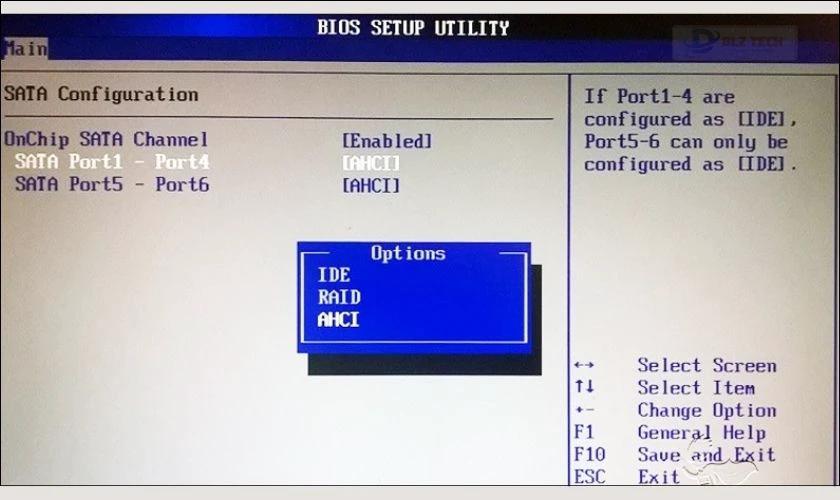
Nếu BIOS không thấy ổ cứng, có thể do lỗi kết nối. Hãy thử thay thế cả giắc nguồn và kiểm tra ổ cứng trên máy tính khác nếu cần thiết.
Nơi sửa chữa lỗi không thấy ổ cứng khi vào Win Mini
Nếu bạn đã thử tất cả các bước trên mà vẫn không khắc phục được tình trạng, hãy đưa máy đến cửa hàng sửa điện thoại và laptop của Dlz Tech gần nhất. Chúng tôi có đội ngũ kỹ thuật viên tay nghề cao sẽ kiểm tra và khắc phục sự cố không nó nhận ổ cứng trên thiết bị của bạn.

Dlz Tech luôn tự hào mang đến dịch vụ sửa chữa nhanh chóng và uy tín cho khách hàng.
Xem thêm: Nếu bạn có nhu cầu thay pin iPhone hãy đến với Dlz Tech. Bảo đảm dịch vụ của chúng tôi nhanh chóng và linh kiện chính hãng.
Kết luận
Khó khăn trong việc không thấy ổ cứng khi vào Win Mini có thể do nhiều lý do khác nhau như: dây cáp bị hỏng, ổ đĩa không hoạt động… Hy vọng rằng bài viết này sẽ giúp bạn giải quyết vấn đề nhanh chóng. Nếu bạn cần thêm sự can thiệp, đừng ngần ngại liên hệ với Dlz Tech để được hỗ trợ một cách tốt nhất.
Tác Giả Minh Tuấn
Minh Tuấn là một chuyên gia dày dặn kinh nghiệm trong lĩnh vực công nghệ thông tin và bảo trì thiết bị điện tử. Với hơn 10 năm làm việc trong ngành, anh luôn nỗ lực mang đến những bài viết dễ hiểu và thực tế, giúp người đọc nâng cao khả năng sử dụng và bảo dưỡng thiết bị công nghệ của mình. Minh Tuấn nổi bật với phong cách viết mạch lạc, dễ tiếp cận và luôn cập nhật những xu hướng mới nhất trong thế giới công nghệ.
Thông tin liên hệ
Dlz Tech
Facebook : https://www.facebook.com/dlztech247/
Hotline : 0767089285
Website : https://dlztech.com
Email : dlztech247@gmail.com
Địa chỉ : Kỹ thuật Hỗ Trợ 24 Quận/Huyện Tại TPHCM.
Bài viết liên quan

Trưởng Phòng Marketing - Nguyễn Thị Kim Ngân
Nguyễn Thị Kim Ngân là Trưởng Phòng Marketing với hơn 10 năm kinh nghiệm, chuyên sâu trong việc kết hợp công nghệ với chiến lược marketing. Cô đã thành công trong việc xây dựng các chiến lược marketing giúp các thương hiệu lớn tăng trưởng mạnh mẽ và phát triển bền vững trong kỷ nguyên số. Với kiến thức vững vàng về digital marketing và công nghệ, Nguyễn Thị Kim Ngân là chuyên gia uy tín trong việc duyệt và phát triển nội dung công nghệ, giúp đội ngũ marketing luôn sáng tạo và đi đầu trong các chiến lược truyền thông hiệu quả.

